Cómo crear un sitio web para la venta de juegos
Cómo funciona
Un sitio web creado con Xsolla Site Builder permite hacer pedidos por anticipado y comprar claves para juegos ya lanzados en varias plataformas.
En el sitio web, puede configurar:
- Venta y distribución de claves del juego gratuitas
- Personalización
- Restricciones regionales de venta
- Cupones y códigos promocionales
- Descuentos
Más abajo se muestra el diagrama de interacción entre el usuario y la página de ventas del juego. La creación del pedido, la apertura de la interfaz de pago, el envío de correos electrónicos con claves del juego y la visualización del estado de la compra se administran desde el lado de Xsolla.
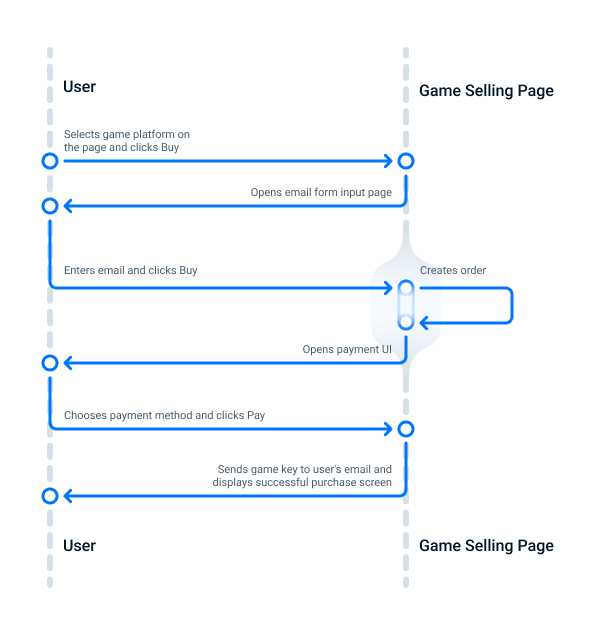
Puede vender claves del juego de dos formas:
- Utilizando la plantilla Single game page. Esta plantilla es apta para vender un solo juego y le permite importar información de su juego al sitio web: elementos multimedia, texto y colores aparecerán automáticamente.
- Utilizando la plantilla Multiple games store. Esta plantilla es apta para vender varios juegos y un catálogo de productos. Cuando utilice esta plantilla, también puede agregar una cesta de la compra al sitio web.
Cómo conseguirlo
Para establecer la venta de claves del juego:
- Crear claves del juego vía Cuenta del editor.
- Añadir claves del juego a su sitio web.
- Terminar y publicar el sitio web.
Crear mediante Cuenta del editor
Para crear una clave del juego:
- Abra su proyecto en Cuenta del editor.
- Haga clic en Store en el menú lateral.
- En el panel Game key, haga clic en:
- Connect - si no dispone de claves del juego
- Configure - si ha conectado previamente claves del juego
- En la pestaña Game keys, haga clic en New game key package > Create manually.
- Establezca los ajustes básicos del paquete:
- Código de artículo (SKU)
- Título del juego
- Atributos (opcional)
- Haga clic en Save and continue.
- Seleccione las plataformas de distribución del juego y cargue un archivo CSV o TXT con las claves.
- Si desea vender el juego antes de su lanzamiento oficial, ponga el conmutador Pre-orders en la posición On. Puede especificar la fecha de lanzamiento en la que se entregarán las claves del juego a los usuarios al crear las claves o más tarde.
- Haga clic en Save and continue.
- Puede establecer precios o crear claves gratuitas que los usuarios pueden obtener sin gastar moneda real:
- Para crear un paquete de claves gratuitas, habilite la opción Free game key.
- Para establecer un precio, habilite la opción Paid game key y especifique el precio en una o varias monedas.
Si el juego está publicado en la plataforma Steam, puede importar la configuración de precios de esa plataforma. Para ello, haga clic en Import via link y especifique el enlace a su juego en Steam.
- Si desea poner el conmutador Limit the number of times one user can buy game key en posición On.
- Haga clic en Save and continue.
Crear sitio web
Editar y publicar el sitio web
Si es preciso, puede:
- Cambiar el conjunto de bloques del sitio web.
- Editar los bloques: cambiar la configuración por defecto, los textos y las imágenes.
- Modificar la combinación de colores del sitio web.
Para mejorar la eficiencia del sitio web:
- Configure las etiquetas de SEO y las traducciones.
- Haga cambios en el dominio (opcional). Para ello, vaya a Site Builder y haga clic en Configure. En la sección Domain, edite el nombre de dominio de Xsolla o utilice su propio dominio.
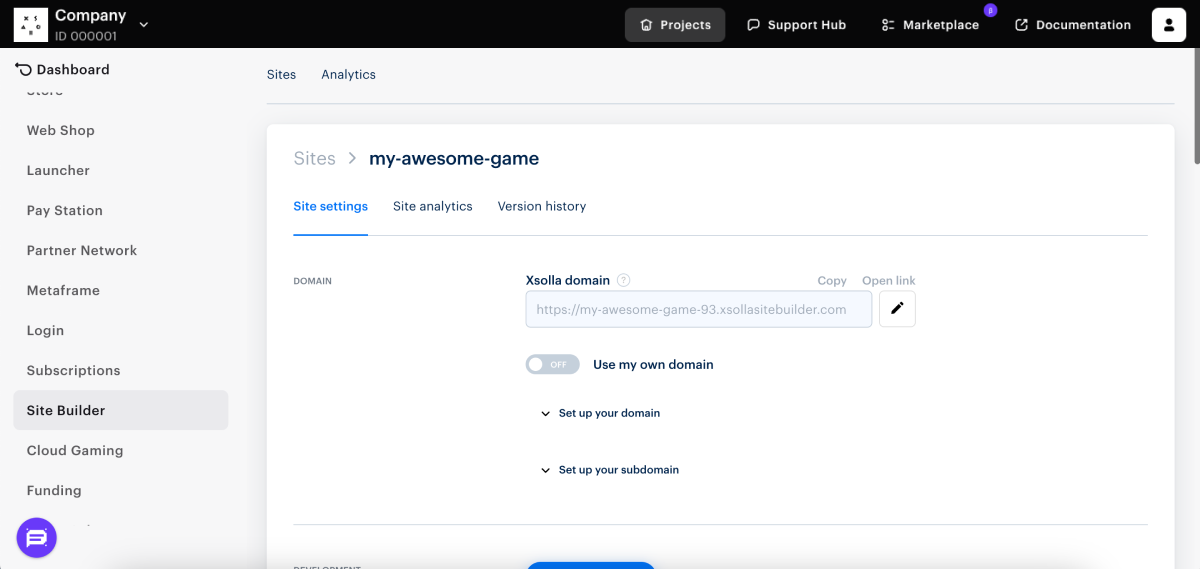
Cuando haya editado el sitio web, publíquelo.
- No hay secciones vacías en Builder (marcadas con un punto rojo).
- El Acuerdo de licencia con Xsolla ha sido firmado.
Enlaces útiles
- Bloques de Site Builder
- Establezca su propio dominio personalizado
¿Has encontrado una errata u otro error de texto? Selecciona el texto y pulsa Ctrl+Intro.









